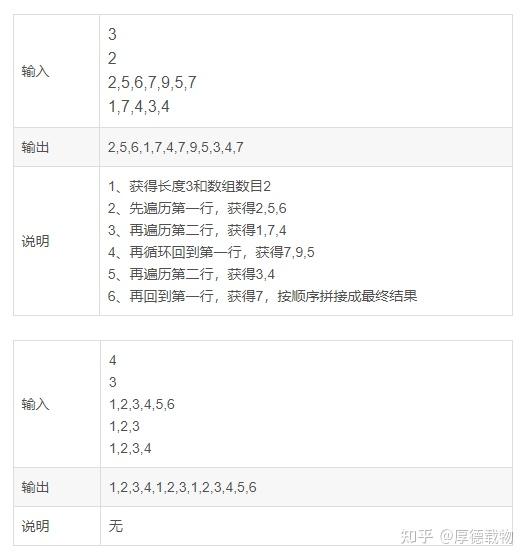文章目录
- 01-事件监听
- 02-点击关闭广告
- 03-随机点名案例
- 04-鼠标经过或离开事件
- 05-可点击的轮播图
- 06-小米搜索框
- 07-键盘类型事件
- 08-键盘事件-发布评论案例
- 09-focus选择器
- 10-评论回车发布
- 11-事件对象
- 12-trim方法
- 13-环境对象
- 14-回调函数
- 15-tab栏切换
01-事件监听
<!DOCTYPE html>
<html lang="en">
<head>
<meta charset="UTF-8">
<meta name="viewport" content="width=device-width, initial-scale=1.0">
<title>Document</title>
</head>
<body>
<button>点击</button>
<script>
// 事件源
const btn = document.querySelector('button')
// 时间侦听
btn.addEventListener('click', function () {
alert('弹窗')
})
</script>
</body>
</html>

02-点击关闭广告
<!DOCTYPE html>
<html lang="en">
<head>
<meta charset="UTF-8">
<meta http-equiv="X-UA-Compatible" content="IE=edge">
<meta name="viewport" content="width=device-width, initial-scale=1.0">
<title>Document</title>
<style>
.box {
position: relative;
width: 1000px;
height: 200px;
background-color: pink;
margin: 100px auto;
text-align: center;
font-size: 50px;
line-height: 200px;
font-weight: 700;
}
.box1 {
position: absolute;
right: 20px;
top: 10px;
width: 20px;
height: 20px;
background-color: skyblue;
text-align: center;
line-height: 20px;
font-size: 16px;
cursor: pointer;
}
</style>
</head>
<body>
<div class="box">
我是广告
<div class="box1">X</div>
</div>
<script>
// 1. 获取事件源
const box1 = document.querySelector('.box1')
// 关闭的是大盒子
const box = document.querySelector('.box')
// 2. 事件侦听
box1.addEventListener('click', function () {
box.style.display = 'none'
})
</script>
</body>
</html>

03-随机点名案例
<!DOCTYPE html>
<html lang="en">
<head>
<meta charset="UTF-8">
<meta name="viewport" content="width=device-width, initial-scale=1.0">
<title>Document</title>
<style>
* {
margin: 0;
padding: 0;
}
h2 {
text-align: center;
}
.box {
width: 600px;
margin: 50px auto;
display: flex;
font-size: 25px;
line-height: 40px;
}
.qs {
width: 450px;
height: 40px;
color: red;
}
.btns {
text-align: center;
}
.btns button {
width: 120px;
height: 35px;
margin: 0 50px;
}
</style>
</head>
<!-- 业务分析:
1点击开始按钮随机抽取数组的一个数据,放到页面中
2点击结束按钮删除数组当前抽取的一个数据
3当抽取到最后一个数据的时候,两个按钮同时禁用(写点开始里面,只剩最后一个数据不用抽了)
核心:利用定时器快速展示,停止定时器结束展示 -->
<body>
<h2>随机点名</h2>
<div class="box">
<span>名字是:</span>
<div class="qs">这里显示姓名</div>
</div>
<div class="btns">
<button class="start">开始</button>
<button class="end">结束</button>
</div>
<script>
// 数据数组
const arr = ['马超', '黄忠', '赵云', '关羽', '张飞']
// 业务1:开始按钮模块
// 定时器编号设置为全局变量
let n = 0
// 数组下标设置为全局变量
let random = 0
const start = document.querySelector('.start')
const qs = document.querySelector('.qs')
start.addEventListener('click', function () {
n = setInterval(function () {
random = Math.floor(Math.random() * arr.length)
qs.innerHTML = `${arr[random]}`
}, 50)
// 如果数组只剩一个元素:把两个按钮都禁用
if (arr.length === 1) {
start.disabled = true
end.disabled = true
}
})
// 业务2:结束模块
const end = document.querySelector('.end')
end.addEventListener('click', function () {
clearInterval(n)
arr.splice(random, 1)
})
</script>
</body>
</html>

04-鼠标经过或离开事件
<!DOCTYPE html>
<html lang="en">
<head>
<meta charset="UTF-8">
<meta http-equiv="X-UA-Compatible" content="IE=edge">
<meta name="viewport" content="width=device-width, initial-scale=1.0">
<title>Document</title>
<style>
div {
width: 200px;
height: 200px;
background-color: pink;
}
</style>
</head>
<body>
<div></div>
<script>
const div = document.querySelector('div')
// 鼠标经过
div.addEventListener('mouseenter', function () {
console.log(`轻轻的我来了`)
})
// 鼠标离开
div.addEventListener('mouseleave', function () {
console.log(`轻轻的我走了`)
})
</script>
</body>
</html>

05-可点击的轮播图
<!DOCTYPE html>
<html lang="en">
<head>
<meta charset="UTF-8" />
<meta http-equiv="X-UA-Compatible" content="IE=edge" />
<meta name="viewport" content="width=device-width, initial-scale=1.0" />
<title>轮播图点击切换</title>
<style>
* {
box-sizing: border-box;
}
.slider {
width: 560px;
height: 400px;
overflow: hidden;
}
.slider-wrapper {
width: 100%;
height: 320px;
}
.slider-wrapper img {
width: 100%;
height: 100%;
display: block;
}
.slider-footer {
height: 80px;
background-color: rgb(100, 67, 68);
padding: 12px 12px 0 12px;
position: relative;
}
.slider-footer .toggle {
position: absolute;
right: 0;
top: 12px;
display: flex;
}
.slider-footer .toggle button {
margin-right: 12px;
width: 28px;
height: 28px;
appearance: none;
border: none;
background: rgba(255, 255, 255, 0.1);
color: #fff;
border-radius: 4px;
cursor: pointer;
}
.slider-footer .toggle button:hover {
background: rgba(255, 255, 255, 0.2);
}
.slider-footer p {
margin: 0;
color: #fff;
font-size: 18px;
margin-bottom: 10px;
}
.slider-indicator {
margin: 0;
padding: 0;
list-style: none;
display: flex;
align-items: center;
}
.slider-indicator li {
width: 8px;
height: 8px;
margin: 4px;
border-radius: 50%;
background: #fff;
opacity: 0.4;
cursor: pointer;
}
.slider-indicator li.active {
width: 12px;
height: 12px;
opacity: 1;
}
</style>
</head>
<body>
<div class="slider">
<div class="slider-wrapper">
<img src="./images/slider01.jpg" alt="" />
</div>
<div class="slider-footer">
<p>对人类来说会不会太超前了?</p>
<ul class="slider-indicator">
<li class="active"></li>
<li></li>
<li></li>
<li></li>
<li></li>
<li></li>
<li></li>
<li></li>
</ul>
<div class="toggle">
<button class="prev"><</button>
<button class="next">></button>
</div>
</div>
</div>
<script>
// 1. 初始数据
const sliderData = [
{ url: './images/slider01.jpg', title: '对人类来说会不会太超前了?', color: 'rgb(100, 67, 68)' },
{ url: './images/slider02.jpg', title: '开启剑与雪的黑暗传说!', color: 'rgb(43, 35, 26)' },
{ url: './images/slider03.jpg', title: '真正的jo厨出现了!', color: 'rgb(36, 31, 33)' },
{ url: './images/slider04.jpg', title: '李玉刚:让世界通过B站看到东方大国文化', color: 'rgb(139, 98, 66)' },
{ url: './images/slider05.jpg', title: '快来分享你的寒假日常吧~', color: 'rgb(67, 90, 92)' },
{ url: './images/slider06.jpg', title: '哔哩哔哩小年YEAH', color: 'rgb(166, 131, 143)' },
{ url: './images/slider07.jpg', title: '一站式解决你的电脑配置问题!!!', color: 'rgb(53, 29, 25)' },
{ url: './images/slider08.jpg', title: '谁不想和小猫咪贴贴呢!', color: 'rgb(99, 72, 114)' },
]
//右侧按钮服务:点击图变 字变 颜色变 小圆点变 点击到最后一个之后从新开始
let i = 0
const next = document.querySelector('.next')
const img = document.querySelector('.slider-wrapper img')
const p = document.querySelector('.slider-footer p')
next.addEventListener('click', function () {
i++
if (i >= sliderData.length) {
i = 0
}
toggle()
})
//左侧按钮服务:点击图变 字变 颜色变 小圆点变 点击到最后一个之后从新开始
const prev = document.querySelector('.prev')
prev.addEventListener('click', function () {
i--
if (i < 0) {
i = sliderData.length - 1
}
toggle()
})
// 定时模块
let timer = setInterval(function () {
next.click()
}, 1000)
// 鼠标经过功能:关闭定时器
const slider = document.querySelector('.slider')
slider.addEventListener('mouseenter', function () {
clearInterval(timer)
})
// 鼠标离开:打开定时器
slider.addEventListener('mouseleave', function () {
clearInterval(timer)
timer = setInterval(function () {
next.click()
}, 1000)
})
// 把重复代码用函数封装起来
function toggle() {
img.src = sliderData[i].url
p.innerHTML = sliderData[i].title
document.querySelector('.slider-footer').style.backgroundColor = sliderData[i].color
document.querySelector('.slider-indicator .active').classList.remove('active')
document.querySelector(`.slider-footer li:nth-child(${i + 1})`).classList.add('active')
}
</script>
</body>
</html>
06-小米搜索框
<!DOCTYPE html>
<html lang="en">
<head>
<meta charset="UTF-8">
<meta http-equiv="X-UA-Compatible" content="IE=edge">
<meta name="viewport" content="width=device-width, initial-scale=1.0">
<title>Document</title>
<style>
* {
margin: 0;
padding: 0;
box-sizing: border-box;
}
ul {
display: none;
list-style: none;
}
.mi {
position: relative;
width: 223px;
margin: 100px auto;
}
.mi input {
width: 223px;
height: 48px;
padding: 0 10px;
font-size: 14px;
line-height: 48px;
border: 1px solid #e0e0e0;
outline: none;
}
.mi .search {
border: 1px solid #ff6700;
}
.result-list {
position: absolute;
left: 0;
top: 48px;
width: 223px;
border: 1px solid #ff6700;
border-top: 0;
background: #fff;
}
.result-list a {
display: block;
padding: 6px 15px;
font-size: 12px;
color: #424242;
text-decoration: none;
}
.result-list a:hover {
background-color: #eee;
}
</style>
</head>
<body>
<div class="mi">
<input type="search" placeholder="小米笔记本">
<ul class="result-list">
<li><a href="#">全部商品</a></li>
<li><a href="#">小米11</a></li>
<li><a href="#">小米10S</a></li>
<li><a href="#">小米笔记本</a></li>
<li><a href="#">小米手机</a></li>
<li><a href="#">黑鲨4</a></li>
<li><a href="#">空调</a></li>
</ul>
</div>
<script>
const input = document.querySelector('input')
const ul = document.querySelector('ul')
// 焦点放置:显示下拉菜单+搜索框变颜色
input.addEventListener('focus', function () {
ul.style.display = 'block'
input.classList.add('search')
})
// 焦点离开:下拉菜单不显示
input.addEventListener('blur', function () {
ul.style.display = 'none'
input.classList.remove('search')
})
</script>
</body>
</html>


07-键盘类型事件
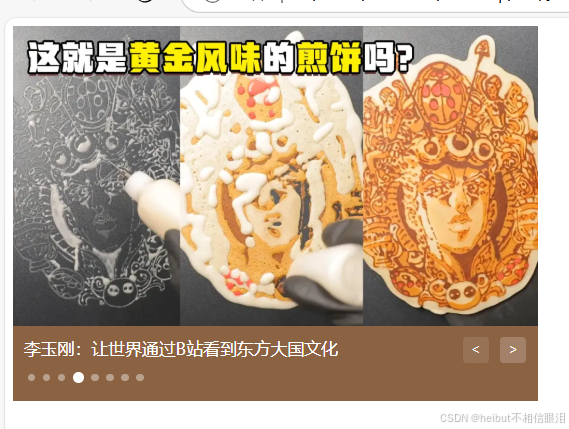

08-键盘事件-发布评论案例
<!DOCTYPE html>
<html lang="en">
<head>
<meta charset="UTF-8">
<meta name="viewport" content="width=device-width, initial-scale=1.0">
<title>Document</title>
</head>
<body>
<input type="text" name="" id="">
<script>
const input = document.querySelector('input')
input.addEventListener('input', function () {
console.log(input.value)
})
</script>
</body>
</html>

09-focus选择器
<!DOCTYPE html>
<html lang="en">
<head>
<meta charset="UTF-8">
<meta name="viewport" content="width=device-width, initial-scale=1.0">
<title>Document</title>
<style>
input {
width: 220px;
transition: all .3s;
}
input:focus {
width: 300px;
}
</style>
</head>
<body>
<input type="text">
</body>
</html>


10-评论回车发布
<!DOCTYPE html>
<html lang="en">
<head>
<meta charset="UTF-8">
<meta http-equiv="X-UA-Compatible" content="IE=edge">
<meta name="viewport" content="width=device-width, initial-scale=1.0">
<title>评论回车发布</title>
<style>
.wrapper {
min-width: 400px;
max-width: 800px;
display: flex;
justify-content: flex-end;
}
.avatar {
width: 48px;
height: 48px;
border-radius: 50%;
overflow: hidden;
background: url(./images/avatar.jpg) no-repeat center / cover;
margin-right: 20px;
}
.wrapper textarea {
outline: none;
border-color: transparent;
resize: none;
background: #f5f5f5;
border-radius: 4px;
flex: 1;
padding: 10px;
transition: all 0.5s;
height: 30px;
}
.wrapper textarea:focus {
border-color: #e4e4e4;
background: #fff;
height: 50px;
}
.wrapper button {
background: #00aeec;
color: #fff;
border: none;
border-radius: 4px;
margin-left: 10px;
width: 70px;
cursor: pointer;
}
.wrapper .total {
margin-right: 80px;
color: #999;
margin-top: 5px;
opacity: 0;
transition: all 0.5s;
}
.list {
min-width: 400px;
max-width: 800px;
display: flex;
}
.list .item {
width: 100%;
display: flex;
}
.list .item .info {
flex: 1;
border-bottom: 1px dashed #e4e4e4;
padding-bottom: 10px;
}
.list .item p {
margin: 0;
}
.list .item .name {
color: #FB7299;
font-size: 14px;
font-weight: bold;
}
.list .item .text {
color: #333;
padding: 10px 0;
}
.list .item .time {
color: #999;
font-size: 12px;
}
</style>
</head>
<body>
<div class="wrapper">
<i class="avatar"></i>
<textarea id="tx" placeholder="发一条友善的评论" rows="2" maxlength="200"></textarea>
<button>发布</button>
</div>
<div class="wrapper">
<span class="total">0/200字</span>
</div>
<div class="list">
<div class="item" style="display: none;">
<i class="avatar"></i>
<div class="info">
<p class="name">清风徐来</p>
<p class="text">大家都辛苦啦,感谢各位大大的努力,能圆满完成真是太好了[笑哭][支持]</p>
<p class="time">2022-10-10 20:29:21</p>
</div>
</div>
</div>
<script>
const textarea = document.querySelector('#tx')
const total = document.querySelector('.total')
const item = document.querySelector('.item')
const text = document.querySelector('.text')
// 文本域获得焦点 字数显示
textarea.addEventListener('focus', function () {
total.style.opacity = 1
// total.value = `${textarea.value.length}/200字`
})
// 文本域失去焦点 字数隐藏
textarea.addEventListener('blur', function () {
total.style.opacity = 0
})
// 检测光标输入事件
textarea.addEventListener('input', function () {
// console.log(textarea.value.length)
total.innerHTML = `${textarea.value.length}/200字`
})
// 按下回车发布评论
textarea.addEventListener('keyup', function (e) {
// 只有按下的是回车键,才会触发
if (e.key === 'Enter') {
if (textarea.value.trim() !== '') {
// 这个if等价于if(textarea.value.trim())
// 消除空字符串的bug
item.style.display = 'block'
text.innerHTML = textarea.value
}
// 回车完成之后清空文本域
textarea.value = ''
// 回车完成之后清字数统计 复原
total.innerHTML = '0/200字'
}
})
</script>
</body>
</html>

11-事件对象
<!DOCTYPE html>
<html lang="en">
<head>
<meta charset="UTF-8">
<meta name="viewport" content="width=device-width, initial-scale=1.0">
<title>Document</title>
</head>
<body>
<button>点击</button>
<input type="text">
<script>
// const btn = document.querySelector('button')
// btn.addEventListener('click', function (e) {
// console.log(e)
// })
const input = document.querySelector('input')
input.addEventListener('keyup', function (e) {
console.log(e.key)
if (e.key === 'Enter') {
console.log('回车')
}
})
</script>
</body>
</html>

12-trim方法
<!DOCTYPE html>
<html lang="en">
<head>
<meta charset="UTF-8">
<meta name="viewport" content="width=device-width, initial-scale=1.0">
<title>Document</title>
</head>
<body>
<script>
const str = ' im a teachr '
console.log(str.trim())
// 去除字符串左右空格
</script>
</body>
</html>

13-环境对象
<!DOCTYPE html>
<html lang="en">
<head>
<meta charset="UTF-8">
<meta name="viewport" content="width=device-width, initial-scale=1.0">
<title>Document</title>
</head>
<body>
<!-- 环境对象this:代表着当前函数运行时所处的环境 -->
<!-- this指向:谁调用this 就指向谁 -->
<button>按钮</button>
<script>
function fn() {
console.log(this)
// 这个指向windows
}
const button = document.querySelector('button')
button.addEventListener('click', function () {
console.log(this)
// 这个指向button
button.style.color = 'red'
// 等价于:this.style.color = 'red'
})
</script>
</body>
</html>


14-回调函数
<!DOCTYPE html>
<html lang="en">
<head>
<meta charset="UTF-8">
<meta name="viewport" content="width=device-width, initial-scale=1.0">
<title>Document</title>
</head>
<body>
<!-- 函数A作为参数传给函数B A就叫回调函数 -->
<script>
function fn() {
console.log(101)
}
setInterval(fn, 1000)
// fn就是回调函数
</script>
</body>
</html>

15-tab栏切换
<!DOCTYPE html>
<html lang="en">
<head>
<meta charset="UTF-8" />
<meta http-equiv="X-UA-Compatible" content="IE=edge" />
<meta name="viewport" content="width=device-width, initial-scale=1.0" />
<title>tab栏切换</title>
<style>
* {
margin: 0;
padding: 0;
}
.tab {
width: 590px;
height: 340px;
margin: 20px;
border: 1px solid #e4e4e4;
}
.tab-nav {
width: 100%;
height: 60px;
line-height: 60px;
display: flex;
justify-content: space-between;
}
.tab-nav h3 {
font-size: 24px;
font-weight: normal;
margin-left: 20px;
}
.tab-nav ul {
list-style: none;
display: flex;
justify-content: flex-end;
}
.tab-nav ul li {
margin: 0 20px;
font-size: 14px;
}
.tab-nav ul li a {
text-decoration: none;
border-bottom: 2px solid transparent;
color: #333;
}
.tab-nav ul li a.active {
border-color: #e1251b;
color: #e1251b;
}
.tab-content {
padding: 0 16px;
}
.tab-content .item {
display: none;
}
.tab-content .item.active {
display: block;
}
</style>
</head>
<body>
<div class="tab">
<div class="tab-nav">
<h3>每日特价</h3>
<ul>
<li><a class="active" href="javascript:;">精选</a></li>
<li><a href="javascript:;">美食</a></li>
<li><a href="javascript:;">百货</a></li>
<li><a href="javascript:;">个护</a></li>
<li><a href="javascript:;">预告</a></li>
</ul>
</div>
<div class="tab-content">
<div class="item active"><img src="./images/tab00.png" alt="" /></div>
<div class="item"><img src="./images/tab01.png" alt="" /></div>
<div class="item"><img src="./images/tab02.png" alt="" /></div>
<div class="item"><img src="./images/tab03.png" alt="" /></div>
<div class="item"><img src="./images/tab04.png" alt="" /></div>
</div>
</div>
<script>
const as = document.querySelectorAll('.tab-nav li a')
for (let i = 0; i < as.length; i++) {
as[i].addEventListener('mouseenter', function () {
document.querySelector('.tab-nav li .active').classList.remove('active')
this.classList.add('active')
document.querySelector('.tab-content .active').classList.remove('active')
document.querySelector(`.tab-content .item:nth-child(${i + 1})`).classList.add('active')
})
}
</script>
</body>
</html>